안녕하세요 둘둘까꿍입니다
블로그 시작한 지 이틀째 되었습니다
핸드폰으로 캡처하고 올리고 컴퓨터로 수정하다 보니.. 많은? 어려움이 있었습니다..
왜냐면 전 초보니까요 ㅠ..ㅠ
컴퓨터도 안 한 지 엄청 오래되어서 작동법? 도 까먹을 정도네요..
스마트폰을 쓰고 나서 더욱더 컴퓨터를 안 한 것 같습니다..
블로그 기초가 되는 컴퓨터 화면 캡처를 배우기 위해 여기저기 블로그 들을
다녀왔더니 딱 두 가지 방법이 좋아 보였습니다
첫 번째는 알 캡처 두 번째는 윈도 캡처..
전 쓰기 편하게 생긴 알툴즈에서 다운로드한 알 캡처를 설명해보겠습니다..
알 캡처 다운로드 방법은 검색창에 알툴즈 검색검색!!
사이트에 접속하시면 됩니다..

사이트 접속하시면 오른쪽 하단쯤에 알캡쳐라고 보이실 겁니다.. 클릭클릭!!

클릭하시고~

다운받기 하시면 됩니다
그러면 하단에 실행 또는 저장 나오시는데 저장? 실행??
저장 말고 실행 고고고~ 하시면 됩니다

동의 눌러주시구요~

설치 누르시기 전에 사진 양쪽 알집 알씨 체크 풀어주세요~
안 그러면 다 설치됩니다~

여기에서도 주의 위메프 줌 설치 체크 해제하세요!!
전 화면 캡처 사진 보기 전까지 설치된지도 모르고 설치만 눌렀네요 ㅠ ㅠ
실수하지 마세요 지우기도 힘드네요~

알툴바도 설치하지 마세요~
프로그램 공짜로 쓰게 해 주는 대신 많은걸 설치하라고 하네요..
공짜니까 감수해야겟죠?? @..@

자 드디어 설치가 완료되었습니다~
원하시는 모형이야 캡처 방법을 선택하신 후 클릭클릭!!
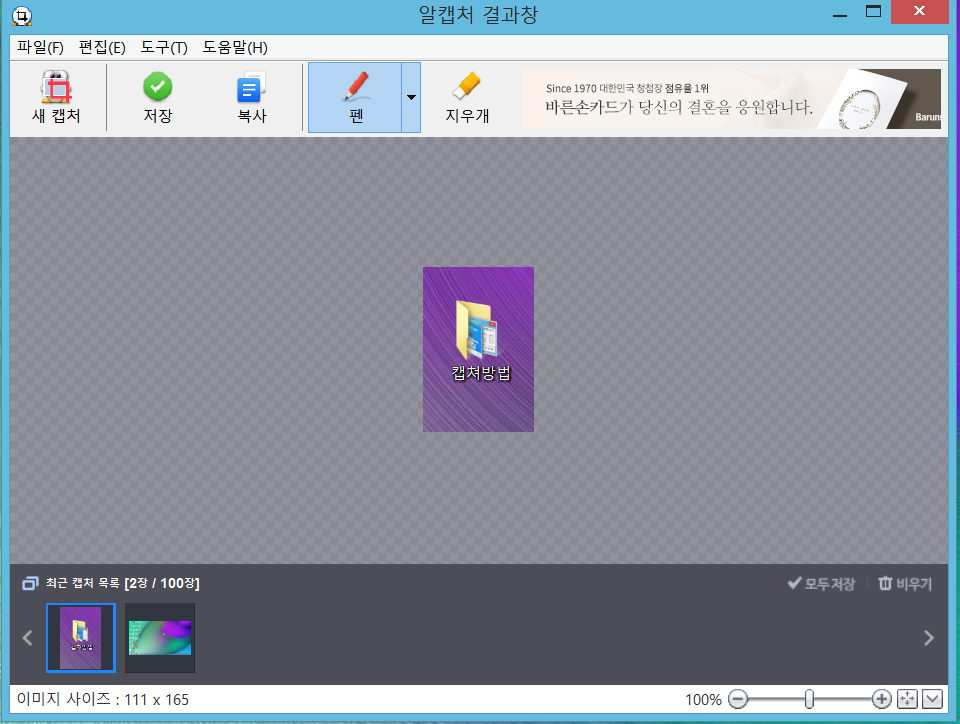
요렇게 작게도 캡처가 가능하고 쓰기고 가능하고 지우기도 가능합니다
처음엔 캡쳐가 어려웠는데 점점 익숙? 해지네요 ^^
마지막으로 팁팁!!
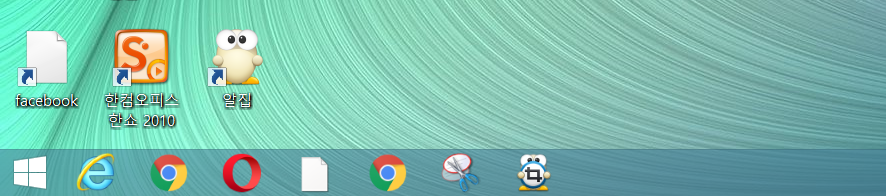
알캡쳐를 상태 표시줄에 넣어놓으면 필요할 때마다 쉽게 사용할 수 있습니다
하는 방법은 알캡쳐 오른쪽 마우스 작업 표시줄 누르시면 됩니다..
알툴즈 알캡쳐 설치하셔서 편하게 화면 캡처하세요~
명절 잘 보내시고 새해 복 많이 받으세요~
'블로그 준비과정' 카테고리의 다른 글
| 초보 구글 애드센스 애드고시 합격하다! (2) | 2020.02.17 |
|---|---|
| 구글 에드센스 기다림..3일차 (0) | 2020.02.10 |